Bazı önemli e-postaları bulduğunuzda, Gmail hesabımı temizlediğinizde silindi. Önemli işletme bilgileri içeriyor, silinmiş e-postaları Gmail'den kurtarmanın bir yolu var mı? Son zamanlarda yapılan bir ankete göre, e-posta hala iş ortakları, meslektaşlar, profesörler vb. İle iletişimde kalmanın temel yoludur. Başka bir deyişle, insanların resmi durumlarda e-posta kullanmaları daha olasıdır. Ve insanlar yalnızca mobil cihazlarda e-posta açmakla kalmaz, aynı zamanda bilgisayarda kontrol eder. Ancak, e-posta sağlayıcıları her kullanıcıya yalnızca sınırlı depolama kapasitesi sağlar; örneğin, Gmail, Dokümanlar, Google Drive ve diğerleriyle paylaşılan 15GB ücretsiz depolama alanı sunar. E-postaları düzenli olarak temizlemelisiniz; Aksi halde, artık yeni e-posta alamazsınız.
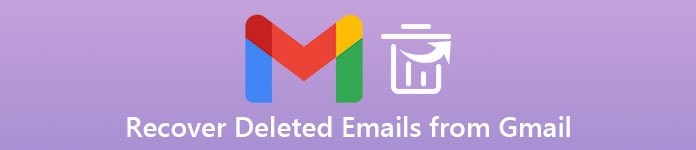
Gmail’in yanlışlıkla e-postaları sildiğini keşfettiğinizde, aklınızdan çıkan ilk şey, silinen e-postaların Gmail’den nasıl alınacağıdır. Neyse ki, silinen e-postaları Gmail’de kurtarmak için birkaç yaklaşım vardır. Aslında, çoğu e-posta sağlayıcısı, bu tür talepleri gerçekleştirmiş ve insanların silinmiş e-postaları kurtarmasına yardımcı olmak için birden fazla kanal geliştirmiştir. Bu derste size anlatacağız Gmail’den silinen e-postaların kurtarılması. Bu yaklaşımların Yahoo e-posta, Outlook vb. Gibi diğer e-posta sağlayıcıları tarafından kullanılabileceğini unutmayın. Her neyse, hazırsanız, harika yolculuğa başlayalım.
- Bölüm 1: Silinen e-postaları Gmail’in Çöp Kutusundan bulma ve kurtarma
- Bölüm 2: Silinmiş E-postaları Gmail'den Almanın Genel Yolları
- Bölüm 3: Silinen e-postaları kurtarmanın profesyonel yolu Gmail
Bölüm 1: Silinen e-postaları Gmail’i Çöp Kutusundan bulma ve kurtarma
Her şeyden önce, gönderdiğiniz ve aldığınız tüm e-postalar e-posta sağlayıcısının sunucusuna kaydedilir. Bunları hesabınızdan silseniz bile, e-postalarınız 30 gün boyunca Çöp Kutunuzda kalır. Silinen Gmail e-postalarını kalıcı olarak silinmeden önce 30 gün içinde geri alma şansı verir.
Gmail Çöp Kutusu'ndan silinen e-posta nasıl alınır?
1. Adım: Tarayıcınızın adres çubuğuna gmail.google.com yazın ve Gmail ana sayfasını açmak için "Enter" tuşuna tıklayın. Kullanıcı adınızı ve şifrenizi (Gmail şifresini unuttum?).
2. Adım: Soldaki sütunu bulun, "Daha fazla" seçeneğine tıklayın ve ardından "Çöp Kutusu" sekmesine gidin. Kayıp e-postaları bulmak için aşağı kaydırın ve sağ üst köşedeki kaydırma çubuğuna tıklayın ve her birinin önündeki kutuyu işaretleyin.
3. Adım: Geri almak istediğiniz tüm e-postaları seçtikten sonra, arama çubuğunun altındaki "Diğer" menüsünü açın ve "Gelen Kutusu" nu seçin. Ardından, seçilen tüm e-postalar Gelen Kutunuza geri dönecektir. Bu e-postaları ayrı ayrı kaydetmek istiyorsanız, "Yeni oluştur" u seçin ve yeni klasör için bir ad bırakın.
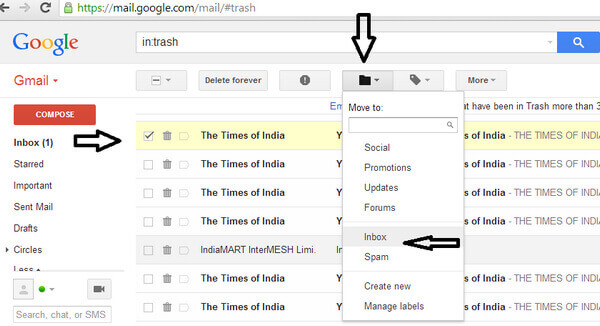
Çöp Kutusu, Gmail’deki silinmiş e-postaları kurtarmanın en kolay yoludur, ancak bu e-postaların yalnızca 30 gün boyunca Çöp Kutusu’nızda kaldığını anlamanız gerekir. Ondan sonra, kalıcı olarak çöp kutusundan silinirler.
Silinen Gmail e-postaları nasıl alınır?
Çöp Kutunuzda çok sayıda e-posta varsa veya Çöp Kutusu klasöründe istenen e-postaları bulamıyorsanız, Gmail’in Gelişmiş Arama özelliği, Gmail’de silinmiş e-postaları almak için başka bir seçenektir.
1. Adım: Çöp Kutusu klasörüne girdikten sonra, Gelişmiş Arama kayan penceresini açmak için pencerenin üst kısmındaki Arama çubuğundaki "aşağı" düğmesine tıklayın.
2. Adım: E-postalarla ilgili olarak, "Kimden" veya "Kime", e-postanın "Konusu", e-postadaki kelimeler ve daha fazlası gibi çeşitli seçenekler sunulur. Bilgileri olabildiğince doldurun.
3. Adım: Kayan pencerenin altındaki "Ara" butonuna tıklayın. Daha sonra Gelişmiş Arama bu parametreleri karşılayan e-postayı arayacaktır. Sonuçta hiçbir şey elde edemezseniz, kayan iletişim kutusunun üst kısmındaki açılır menüden "Spam" veya "Tüm Postalar" gibi başka bir klasöre geçin ve tekrar deneyin.
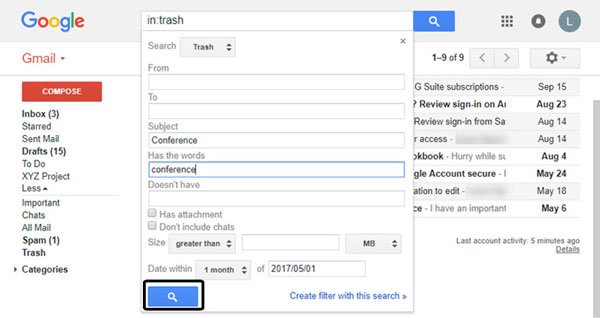
Not: Arşiv, Gmail’de kullanışlı bir özelliktir. 30 günden sonra e-postalarınızı silmez. Ve yapabilirsin Gmail’deki arşivdeki silinmiş e-postaları geri yükle kolayca. E-postaları Arşiv'e taşımak için istediğiniz e-postaları seçin ve araç çubuğundaki Arşivle düğmesine tıklayın. Gmail Arşivindeki e-postaları kurtarmak istediğinizde, sol kenar çubuğundan Tüm Postalar klasörüne gidin, "Diğer" menüsünü açın ve tüm e-postaları görüntülemek için "Tüm Postalar"ı seçin; artık normal şekilde kurtarmak için e-postada arama yapabilirsiniz.
Bölüm 2: Silinmiş E-postaları Gmail'den Almanın Genel Yolları
Gelişmiş Arama Çöp Kutusu klasörünüzde veya silinen e-postalarda bulunamıyorsa, nedenlerini aşağıdaki gibi bulabilirsiniz:
1. Çöp Kutusu klasörünüzü silinmiş tüm e-postalarla birlikte boşalttınız.
2. E-postalar, Gelen Kutunuzdan silindi ve 30 günden sonra Çöp Kutusunda kaldı. Başka bir deyişle, hesabınızdan otomatik olarak silinir.
3. Çöp Kutusu klasörünüzdeki e-postalarda "Kalıcı Olarak Sil" düğmesini tıkladınız.
30 gün sonra silinen e-postaları Gmail’den kurtarabilir miyim veya kalıcı olarak silebilir miyim? Şu anda, Gmail Destek Ekibi'ne bir istek göndermeyi deneyebilirsiniz. Gmail hesabınızdaki kayıp e-postalarınızı Gmail sunucusundan çıkarmadan önce kurtarma şansınız vardır. Aşağıdaki adımlar, Gmail’de silinmiş e-postaları bulma şansınızı artırmanıza yardımcı olabilir.
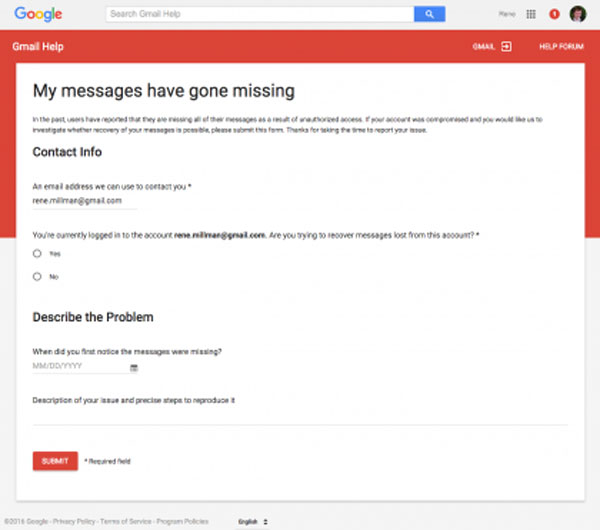
Gmail Desteği tarafından Gmail'den silinmiş e-postalar nasıl alınır?
1. Adım: Tarayıcınızda Gmail hesabınıza erişin ve Mesajlarım kayboldu sayfasına gidin (https://support.google.com/mail/contact/missingemails).
2. Adım: Gmail size bir biçim gösterecektir. İletişim Bilgileri bölümünü bulun. İlk kutuya Gmail Destek Ekibinin iletişim kurmak için kullanabileceği e-posta adresinizi yazın. Mevcut Gmail hesabı kayıp e-postalarınızı içeriyorsa, "Evet" i seçin; aksi takdirde "Hayır" ı seçin ve ilgili Gmail hesabını bırakın.
3. Adım: Sorunu Tanımlayın alanına gidin, "takvim" düğmesine tıklayın ve e-postaların eksik olduğunu ilk fark ettiğiniz tarihi seçin. Ve e-postaların kaybolmasına neden olacak ne yaptığınızı yazın. Son olarak "GÖNDER" butonuna tıklayın.
Not:
Girdiğiniz bilgiler ne kadar doğru olursa, e-postanızın geri dönme olasılığının o kadar yüksek olduğunu unutmayın. Gmail Destek Ekibi genellikle yarım saat içinde size bir cevap gönderir. Bıraktığınız e-posta hesabına erişin, e-postayı mail-support@google.com. Size, Gmail’in e-postalarınızı kurtarıp kurtaramayacağını size söyleyecektir. Olumlu cevap alırsanız, Gmail hesabınızı ziyaret edin ve Gelen Kutusu ve Çöp Kutusu klasörlerini kontrol edin. E-postalarınız geri yüklenmeli. Değilse, bir sonraki bölüme atlayın.
Bölüm 3: Silinen e-postaları kurtarmanın profesyonel yolu Gmail
Gmail’den kalıcı olarak silinmiş e-postaları kurtarmak daha önce düşündüğünüz kadar zor olmasa da, genel yollar silinmiş e-postaları her durumda geri almanıza yardımcı olamaz. Bu yüzden denemenizi tavsiye ediyoruz. Apeaksoft Veri Kurtarmagibi birçok yararlı özelliğe sahip profesyonel bir e-posta kurtarma uygulamasıdır:
- Kullanımı kolay. Bu e-posta kurtarma uygulaması, kayıp e-posta mesajlarını tek bir tıklamayla geri alabilir, böylece acemiler bile birkaç saniye içinde yakalayabilir.
- E-postaları kurtar çeşitli durumlarda. Hata operasyonu, kazayla silme, virüs saldırısı veya sistem çökmesi nedeniyle e-postalarınız kaybolursa, onları kurtarabilir.
- Çeşitli e-posta sağlayıcılarını destekleyin. Gmail, Yahoo e-postası, Outlook, Hotmail vb. Dahil olmak üzere tüm e-posta hesapları için çalışır.
- Zarar kurtarma. En iyi e-posta kurtarma uygulamasıyla, silinen e-postaları, mesajlar ve ekler dahil olmak üzere orijinal koşullarda geri yükleyebilirsiniz.
- Seçici kurtarma için önizleme. Hızlı taramanın ardından, kategorilere göre düzenlenmiş tüm kayıp e-postalara bakabilir ve hepsini ya da belirli olanları kurtarmaya karar verebilirsiniz.
Kısacası, en iyi e-posta kurtarma uygulaması, PC'lerde silinmiş e-postaların kurtarılmasıyla ilgili aradığınız tüm özellikleri hemen hemen donatmıştır.
Gmail’de silinmiş e-postaları kurtarmak için önemli notlar
Apeaksoft Veri Kurtarma'nın kullanımı oldukça basit olsa da, size prosedürü göstermek istiyoruz. Ve bundan önce, e-posta kurtarma olasılığını artıracak bazı ipuçları var.
1. Gmail e-postalarını yanlışlıkla silerseniz, Çöp Kutusuna gidin ve silinen e-postaların orada olup olmadığını kontrol edin. Ve ilk etapta kaybolan e-postaların Çöp Kutusu'ndan nasıl geri alınabileceğini tartıştık.
2. Tüm işlemlerin, Gmail hesabınızdan sildiğiniz e-postalar dahil olmak üzere sabit sürücülerinizdeki tampon alanında kaydedileceğini unutmayın. Bu yüzden onları Veri Kurtarma gibi doğru araçlarla geri alabilirsiniz.
3. E-postalar silindiğinde, sabit sürücünüzden gitmezler. Bunun yerine, bu e-postaların kaydettiği alan, yeni veriler tarafından yazılana kadar boş olarak işaretlenir. E-postalarınızın Gmail hesabından kaybolduğunu öğrenir öğrenmez, yaptığınız işi durdurun. Silinen e-postaların üzerine yazılmasını engelleyebilecek.
Veri Kurtarma ile Gmail'de silinen e-postalar nasıl geri yüklenir
1. Adım: Kayıp e-postaları aramak için tüm sabit sürücüyü tarayın
Bilgisayarınıza Apeaksoft Veri Kurtarma'nın en son sürümünü indirin ve yükleyin. Önemli e-postaların kaybolduğunu gördüğünüzde en iyi e-posta kurtarma uygulamasını açın. Ev arayüzünde, birkaç özel seçenek, veri türü ve konum içeren iki bölüm vardır. Öncelikle dosya türleri bölümünün altındaki "E-posta" seçeneğinin önündeki kutuyu işaretleyin. Ardından, istediğiniz konumu seçin. verileri kurtar. Kurduktan sonra, sabit sürücülerinizden kurtarılabilir e-postaları çıkarmak için "Tara" düğmesine tıklayın.

2. Adım: E-postaları kurtarmadan önce önizleme
Tarama tamamlandığında, sonuç penceresine yönlendirileceksiniz. Ve kurtarılabilir e-postalar, PST, DBX, EMLX, vb. Gibi formatlara göre organize edilecektir. Pencerenin sol tarafındaki E-posta seçeneğine tıklayın; e-posta dosya formatları ile başlıklı birkaç klasör alacaksınız. Emin değilseniz, her klasöre gidin ve kurtarılabilir e-postaların küçük resimlerini önizleyin. Üst şeritteki "Filtre" özelliği, konu gibi anahtar sözcükler girerek kurtarmak istediğiniz e-postayı hızlı bir şekilde bulmanıza yardımcı olabilir.
Silinen e-postaları bulamazsanız, sağ üst köşedeki "Derin Tarama" düğmesine tıklayın. Derin sistemdeki verilere bakmak hızlı tarama özelliğinden daha fazla zaman alacaktır.

3. Adım: Silinen e-postaları tek bir tıklamayla al
Silinen e-postaları Gmail'den kurtarmak için, her e-postanın başlığının önündeki kutuyu işaretleyebilir veya istenen e-postaları içeren tüm klasörü seçebilirsiniz. Pencerenin sağ alt tarafındaki "Kurtar" düğmesine tıkladığınız anda Veri Kurtarma çalışmaya başlayacaktır. Tamamlandığında, silinmiş e-postalarınızın saklandığı konuma yeniden yönlendirmek için Kurtarma Bitti penceresindeki "Klasörü Aç" düğmesine tıklayın. Ardından, Gmail e-postalarınıza her zamanki gibi göz atabilir, kopyalayıp yapıştırabilir veya düzenleyebilirsiniz.

Veri kurtarma, e-posta kurtarma miktarında herhangi bir sınırlamaya sahip değildir. Ayrıca, fotoğraflar, videolar, belgeler ve diğerleri dahil olmak üzere silinen e-posta iletilerinin yanı sıra tüm ekleri geri alabilirsiniz.
Sonuç
Bu eğitimde, Gmail'de silinen e-postaların nasıl geri yükleneceği konusunda birden fazla çözüm paylaştık. Öncelikle e-postanızın Gmail hesabınızdan kaybolduğunu fark ettiğinizde, onları geri alabileceğiniz ilk yer Çöp Kutusu klasörüdür. Hemen hemen tüm e-posta sağlayıcıları, silinen e-postaları birkaç günden birkaç aya kadar sunucularına kaydeder. Gmail'de silinen e-postalar 30 gün boyunca Çöp Kutusu'nda kalır ve ardından hesabınızdan kalıcı olarak kaldırılır. E-postalarınızı Çöp Kutusu'nda bulamıyorsanız Gmail Destek Ekibi ile iletişime geçmeyi deneyin. E-postalar hâlâ Gmail sunucusundaysa size yardımcı olabilirler. Öte yandan profesyonel bir e-posta kurtarma aracı olan Apeaksoft Veri Kurtarma'yı da paylaştık. Yalnızca kullanımı kolay değil, aynı zamanda silinen e-postaların çoğunu geri yükleyebilir. Bu yazılımı bir işlem gerçekleştirmek için de kullanabilirsiniz. Hotmail kurtarma.








